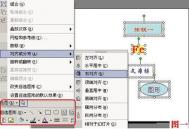在PowerPoint 2003中,如果要选择叠放在一起的若干个对象时会不太容易,特别是它们又位于叠放次序下层的时候更麻烦。那么我们该如何快速准确地选择多个对象呢?
我们可以点击绘图工具栏右侧的三角箭头(工具栏选项),依次指向添加或删除按钮→绘图,然后选中选中多个对象,将它添加到绘图工具栏中,点击它,会打开选择多个对象对话框。我们只要在对话框的对象列表中选中相应的那些对象就可以了。
(本文来源于图老师网站,更多请访问https://m.tulaoshi.com/diannaorumen/)这个按钮的添加也可以这么做:点击菜单命令工具→自定义,在打开的对话框中点击命令选项卡,然后在类别中选择绘图,在命令栏中选择选中多个对象,将它拖至工具栏的任意位置。
(本文来源于图老师网站,更多请访问https://m.tulaoshi.com/diannaorumen/)